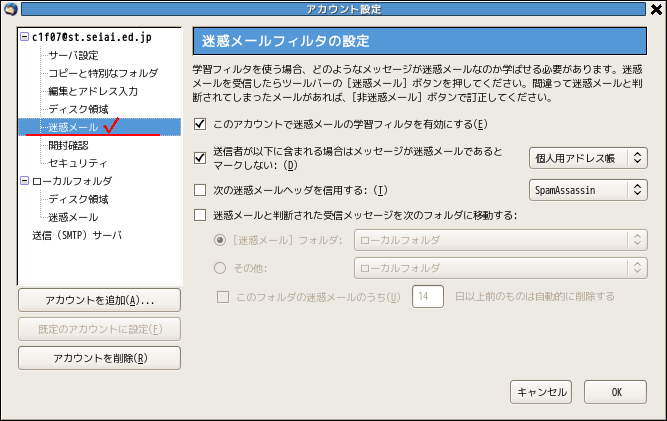
Thunderbirdの迷惑メールフィルタはなかなか優秀です。ここからスタートします。
ここをチェックすると、手動で迷惑メールとマークすることでThunderbirdは迷惑メールのパターンを学習します。次からは似たようなメールは自動で移動するようになります。
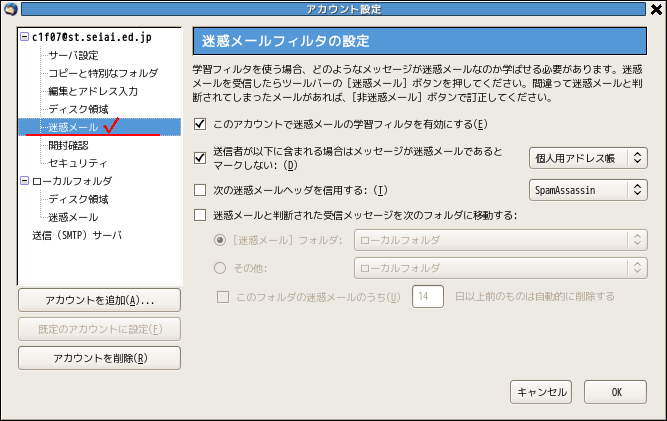
次のような設定を推奨します。
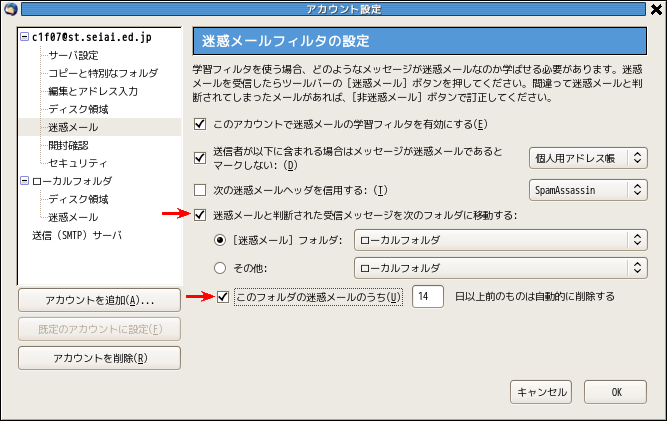
上記設定の説明です。
設定をして[OK]をクリックすると、迷惑メールのフォルダが作られます。
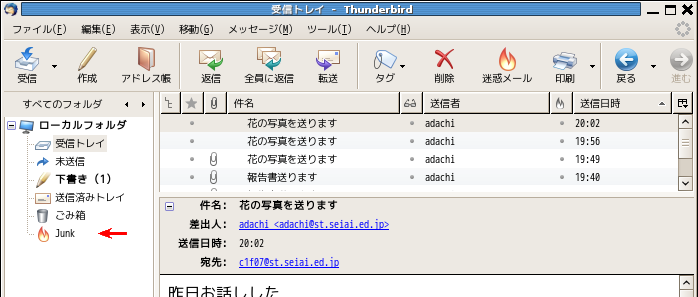
自動で移動しなかった迷惑メールを選択(マーク)しておいて[迷惑メール]のボタンを押すか、

直接迷惑メールの2つ目のoをクリックすることで、結果が学習されます。

迷惑メールフォルダの中を見て、もし間違えて迷惑メールでないメールが迷惑メールになっていたら、選択してから[非迷惑メール]のボタンを押すか、直接メールの所の迷惑メールの印をクリックすることで解除できます。

メールプレビューの上にあるボタンでもOKです。この種のメールは迷惑メールでないと学習します。
メールそのものは迷惑メールフォルダのなかにそのまま置かれます。必要ならば受信トレイなどへドラッグ&ドロップして移動します。